メリークリスマス !
こんにちは、ed (edward) です。
この記事は、みらい翻訳のカレンダー | Advent Calendar 2022 - Qiita の25日目です。
前回17日目はローカルPC上の Kubernetes を使ったファイルベースの動的コンフィグレーションを説明しました。
今回のこの記事では、Amazon Elastic Kubernetes Service (EKS) を使って説明します。
IaC ツールは、Terraform を使用します。コードは、GitHub リポジトリ にあります。
最終的に実現されるルーティングは前回と同じです。
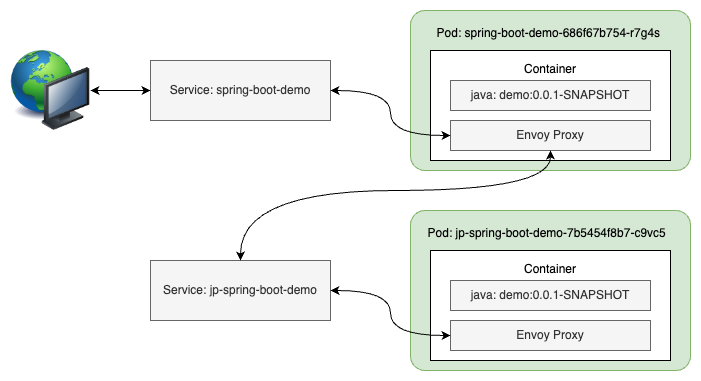
なお、プロダクション環境で利用する場合は「Envoy Proxyを使ったファイルベースの動的コンフィグレーションとk8sのライフサイクル」を参照することをおすすめします。
EKS クラスタの構築
git clone した後、spring-boot/eks/terraform ディレクトリに移動してください。そして、次の3つのコマンドを順に実行します。
terraform init terraform plan terraform apply
この terraform により、永続ボリュームに EBS を使う aws-ebs-csi-driver がクラスタ add on に導入されます。
構築された EKS クラスタを kubectl のデフォルトコンテキストに設定します。
aws eks update-kubeconfig --name envoyproxy-examples
EBS ボリュームの作成
クラスタで生成されたノードのアベイラビリティゾーンを確認します。
kubectl get node -L topology.ebs.csi.aws.com/zone
EBS ボリュームは管理コンソールまたは AWS CLI で作成します。今回使用する EBS ボリュームは最小の 1G で作成します。
aws ec2 create-volume --availability-zone ap-northeast-1d --size 1
永続ボリュームの作成 (PersistentVolume と PersistentVolumeClaim)
spring-boot/eks ディレクトリに移動します。
pv.yaml ファイルを編集して、作成した EBS ボリュームの ID を volumeHandle に設定します。
kubectl apply -f pv.yaml kubectl apply -f pvc.yaml
EnvoyProxy の構成ファイルのコピー
ここまでの手順では EBS ボリュームは空の状態です。Envoy Proxy の初期の構成ファイルを BusyBox のイメージを使ってコピーします。
次のコマンドを実行する前に、deployment.yaml の topology.ebs.csi.aws.com/zone を EBS ボリュームを作成したアベイラビリティゾーンに合わせてください。
kubectl apply -f deployment.yaml
export POD_NAME=$(kubectl get pod -o jsonpath='{.items[0].metadata.name}' -l app=app)
kubectl cp ../config $POD_NAME:/app/data/jp/config/
kubectl cp ../config $POD_NAME:/app/data/spring-boot-demo/config/
kubectl exec $POD_NAME -- ls -lR /app/data
kubectl delete -f deployment.yaml
メモ: 構成ファイルのコピーが完了した EBS ボリュームのスナップショットをここで取得しておくと、異なるアベイラビリティゾーンで同じデータが必要になった時にスナップショットから EBS ボリュームを作成できるようになるので便利です。
Helm を使ってインストール
spring-boot ディレクトリに移動します。
レガシーアプリケーションを想定したサービスのインストール
helm install spring-boot-demo --values=eks-us-values.yaml ./spring-boot-demo
kubectl get svc を実行すると、次のような出力が得られます。
NAME TYPE CLUSTER-IP EXTERNAL-IP PORT(S) AGE kubernetes ClusterIP 172.20.0.1 <none> 443/TCP 57m spring-boot-demo LoadBalancer 172.20.187.23 a461f11bac2c4475c80f679b35ee1457-1810793654.ap-northeast-1.elb.amazonaws.com 80:31938/TCP 2m27s spring-boot-demo-admin LoadBalancer 172.20.190.77 a6db6b07a227c46b8b12a7e4b4861348-1598948861.ap-northeast-1.elb.amazonaws.com 80:30818/TCP 2m27s
spring-boot-demo の EXTERNAL-IP にあるドメイン名を使ってアクセスすると、Hello World が返ります。
curl http://a461f11bac2c4475c80f679b35ee1457-1810793654.ap-northeast-1.elb.amazonaws.com Hello World
新しいサービスを想定したサービスのインストール
helm install jp --values=eks-jp-values.yaml ./spring-boot-demo
kubectl get svc を実行すると、次のような出力が得られます。
NAME TYPE CLUSTER-IP EXTERNAL-IP PORT(S) AGE jp-spring-boot-demo LoadBalancer 172.20.247.84 af7999c557c184403ab89c1c594f74af-1198057548.ap-northeast-1.elb.amazonaws.com 80:31249/TCP 55s jp-spring-boot-demo-admin LoadBalancer 172.20.91.61 a6566724d98db49a69605d8be2e278bb-326792365.ap-northeast-1.elb.amazonaws.com 80:32010/TCP 55s kubernetes ClusterIP 172.20.0.1 <none> 443/TCP 64m spring-boot-demo LoadBalancer 172.20.187.23 a461f11bac2c4475c80f679b35ee1457-1810793654.ap-northeast-1.elb.amazonaws.com 80:31938/TCP 9m12s spring-boot-demo-admin LoadBalancer 172.20.190.77 a6db6b07a227c46b8b12a7e4b4861348-1598948861.ap-northeast-1.elb.amazonaws.com 80:30818/TCP 9m12s
jp-spring-boot-demo の EXTERNAL-IP にあるドメイン名を使ってアクセスすると、Hello Japan が返ります。
curl http://af7999c557c184403ab89c1c594f74af-1198057548.ap-northeast-1.elb.amazonaws.com Hello Japan
ルーティングの追加
ルーティングを追加する前に、spring-boot-demo の jp パスを確認します。
curl http://a461f11bac2c4475c80f679b35ee1457-1810793654.ap-northeast-1.elb.amazonaws.com/jp
{"timestamp":"2022-12-25T12:20:06.818+00:00","path":"/jp","status":404,"error":"Not Found","message":null,"requestId":"a705bb12-3"}
上の通り 404 エラーが返されます。
kubectl get pod で spring-boot-demo のポッド名を調べます。
export POD_NAME=spring-boot-demo-ccc77d49b-b6zb7
kubectl exec $POD_NAME -c envoy -- cat /var/lib/envoy/spring-boot-demo/config/cds/cds.yaml
resources:
- "@type": type.googleapis.com/envoy.config.cluster.v3.Cluster
name: us
load_assignment:
cluster_name: us
endpoints:
- lb_endpoints:
- endpoint:
address:
socket_address:
address: 127.0.0.1
port_value: 8081
クラスタの更新
jp-spring-boot-demo サービスを Envoy Proxy のクラスタに追加する設定ファイルをコピーします。
kubectl exec $POD_NAME -c envoy -- mv -f /var/lib/envoy/spring-boot-demo/config/cds/cds2.yaml /var/lib/envoy/spring-boot-demo/config/cds/cds.yaml
リスナーの更新
kubectl exec $POD_NAME -c envoy -- mv -f /var/lib/envoy/spring-boot-demo/config/lds/lds2.yaml /var/lib/envoy/spring-boot-demo/config/lds/lds.yaml curl http://a461f11bac2c4475c80f679b35ee1457-1810793654.ap-northeast-1.elb.amazonaws.com/jp Hello Japan
リソースの削除
最後に、使用したリソースを削除して課金されないようにします。
cd spring-boot helm uninstall jp helm uninstall spring-boot-demo cd eks kubectl delete -f pvc.yaml kubectl delete -f pv.yaml cd terraform terraform destroy
上記コマンドを実行した後、手動で作成した EBS ボリュームを削除します。
まとめ
この記事では永続ボリュームに EBS を使用しました。Envoy Proxy の構成変更はファイルの中身の変化ではなく移動 (mv) を検出するものであるためです。
EBS の場合、同じアベイラビリティゾーンのノードにデプロイされた Pod でなければ利用できないという制約があります。この制約のない永続ボリュームとして利用できる他のサービスに Amazon Elastic File System (EFS) や Amazon FSx for Lustre、Amazon FSx for NetApp ONTAP があります。
ところで、デジタルバッジといえば、AWS 認定資格のものが有名ですが、今年は、AWS Skill Builder のラーニングプランにあるバッジアセスメントで 80% 以上の正答率で得られるバッジがいくつか発表されています。
この記事の EBS についてのラーニングプランもあります。
以下の3つのラーニングプランそれぞれでデジタルバッジを獲得でき、3つとも取得すると、Storage Core バッジも取得できます。
- Storage Learning Plan: Object (S3)
- Storage Learning Plan: Block (EBS)
- Storage Learning Plan: File (EFS, FSx)
最後まで読んでいただきありがとうございます。
それでは皆さん、よいお年をお迎えください。
We're hiring!
みらい翻訳では、アーキテクチャに興味のある方や技術ブログを盛り上げていただけるエンジニアを募集しています! ご興味のある方は、ぜひ下記リンクよりご応募・お問い合わせをお待ちしております。